
Le app Android e iPhone di Facebook non sono eccezionali. L'app per iPhone ha riscontrato dei bug che ne fanno scaricare la batteria in background e potrebbe utilizzare fino al 20% della batteria su Android. Inoltre, una volta, anche una volta, Facebook ha addirittura bloccato la sua app Android.
Invece di sopportare la terribile app, puoi utilizzare invece il sito mobile abbastanza completo di Facebook. Aggiungi il sito Web alla schermata iniziale e puoi avviarlo con un solo tocco, proprio come l'app. Su Android, puoi persino ricevere notifiche push da Facebook tramite Google Chrome.
Come aggiungere il sito mobile su iPhone
RELAZIONATO: Come aggiungere siti Web alla schermata principale su qualsiasi smartphone o tablet
Su iPhone, puoi disinstallare l'app di Facebook individuando l'icona dell'app di Facebook nella schermata iniziale, premendo a lungo e toccando la “x” per disinstallarla.
Fatto ciò, apri il browser Safari e vai su facebook.com. Accedi con il tuo account Facebook. Quindi, tocca il pulsante “Condividi” sulla barra nella parte inferiore dello schermo — è l'icona che assomiglia a un quadrato con una freccia su che fuoriesce da esso — e tocca l'icona “Aggiungi alla schermata principale” nella riga inferiore di icone di azione.
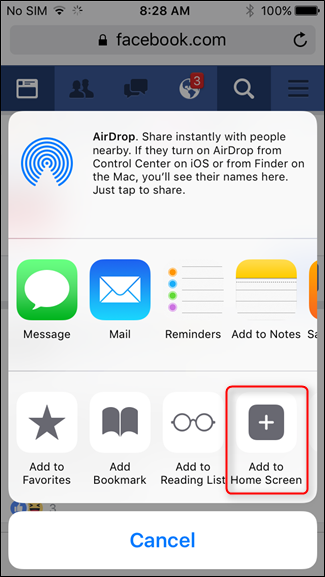

Facebook otterrà la sua icona sulla schermata principale del tuo iPhone e puoi toccare rapidamente quell'icona per aprire rapidamente il sito Web di Facebook. Dato che Facebook non è installato come app, non sarà in grado di funzionare in background e accedere alla tua posizione, il che è positivo: queste cose consumano la batteria. Puoi riorganizzare l'icona di Facebook e le altre icone delle app come di consueto. Basta premere a lungo e trascinarlo per spostarlo su altre schermate o modificarne la posizione sulla schermata corrente. Puoi anche inserirlo in una cartella dell'app.
Purtroppo, il sito mobile non sarà in grado di visualizzare notifiche su iPhone. Se desideri davvero le notifiche di Facebook, puoi sempre abilitare le notifiche e-mail sul sito Web di Facebook. Riceverai le notifiche di Facebook via e-mail e verranno visualizzate in Mail o nella tua app di posta elettronica preferita.
Come aggiungere il sito mobile su Android
RELAZIONATO: Come gestire i permessi delle app su Android
Su Android, puoi generalmente individuare l'icona dell'app di Facebook nel cassetto delle app, premere a lungo e trascinarla su un'icona cestino o qualcosa di simile per disinstallarla. Questo potrebbe funzionare in modo diverso su telefoni diversi, a seconda delle personalizzazioni apportate dal produttore alla versione di Android del tuo telefono. Se non funziona, apri la pagina Impostazioni, tocca la categoria “App”, tocca l'app “Facebook” e tocca “Disinstalla”.
Se non è presente alcun pulsante “Disinstalla”, è probabile che il produttore lo abbia preinstallato sul telefono e che non sia consentito disinstallarlo. Un pulsante “Disabilita” dovrebbe apparire qui, invece; toccalo per disabilitare invece l'app.


Ora è il momento di sostituirlo con il sito mobile. Apri il tuo browser preferito. Per semplicità, forniremo istruzioni per Google Chrome. Questo processo funzionerà anche con altri browser Web come Mozilla Firefox, ma l'opzione potrebbe trovarsi in un posto diverso. Anche altri browser probabilmente non supportano le notifiche push come fa Google Chrome.
Vai su facebook.com nella tua app del browser web e accedi. Quando visiti per la prima volta il sito web, verrai informato che Facebook vuole inviarti notifiche. Tocca “Consenti” e riceverai le notifiche di Facebook tramite Google Chrome.
Se in seguito cambi idea e non desideri ricevere notifiche, puoi toccare l'icona del lucchetto nella barra degli indirizzi su Facebook, quindi toccare “Impostazioni sito”, quindi “Notifiche” e modificare l'impostazione in “Blocca”.


Successivamente, ti consigliamo di aggiungere l'icona alla schermata iniziale. In Chrome, tocca il pulsante menu, quindi tocca “Aggiungi alla schermata Home”. Altri browser avranno opzioni simili nei loro menu.
Un'icona di Facebook apparirà sulla schermata iniziale insieme alle icone e ai widget di collegamento della tua app, consentendoti di accedere a Facebook con un solo tocco. Puoi premere a lungo l'icona e trascinarla per posizionarla in un posto più comodo.


L'unico aspetto negativo: il sito mobile di Facebook, proprio come l'app, non ti consente di leggere i tuoi messaggi. Ti chiederà invece di scaricare l'app di Facebook Messenger. Puoi, tuttavia, leggere i tuoi messaggi sul sito mobile di base mbasic.facebook.com se ne hai davvero bisogno.
Per un'esperienza ancora migliore su Android: usa Metal
Se stai cercando qualcosa con ancora più funzionalità rispetto al sito mobile, Metal per Facebook (e Twitter) è la strada da percorrere. È fondamentalmente un wrapper per il sito mobile – questo significa che carica il sito mobile all'interno della propria “shell”, ma fornisce e amplia anche le funzionalità già presenti su Facebook Mobile.
Se stai utilizzando il sito di Facebook Mobile (o almeno lo hai verificato), Metal sembrerà molto familiare. Tutte le funzionalità esistenti del sito mobile sono ancora attive, ma Metal in qualche modo lo fa sembrare molto più simile a un'app nativa. Ad esempio, se accedi alla scheda delle notifiche e aggiorni la pagina, Metal ricaricherà semplicemente le tue notifiche, in cui il sito mobile aggiornerà effettivamente l'intera pagina e ti riporterà al feed. Sono le piccole cose, amico.


Inoltre, Metal aggiunge una delle funzionalità più utili di Android a Facebook: un menu laterale. Ciò consente di accedere rapidamente a una serie di pagine diverse con un solo tocco: ricerca, feed di notizie, profilo, richieste di amicizia, gruppi, pagine e molto altro ancora. Questo di per sé rende Metal molto più bello del semplice utilizzo del sito mobile di Facebook.
Oltre ai miglioramenti del sito mobile di Facebook stesso, Metal ha anche le sue impostazioni. Ad esempio, Metal può generare notifiche di Facebook se ti piace questo genere di cose. Ha anche una bella funzione di sicurezza chiamata “Metal Lock” che abilita la verifica della password prima che tu possa avviare l'app: vale la pena notare che questa è una password separata da Facebook. Funziona anche con Nexus Imprint, il sistema di impronte digitali di Android. È abbastanza geniale.


Oltre a ciò, Metal offre temi per mantenere le cose pulite, così come una caratteristica che ho personalmente imparato ad amare: il Metal Bar. Fondamentalmente, si tratta di una notifica persistente che consente di accedere rapidamente al feed, alle richieste di amicizia, ai messaggi e alle notifiche – soprattutto, lo fa in una finestra mobile! Ciò significa che lascia in primo piano qualsiasi app in esecuzione e mostra solo la finestra di metallo. Questa è di gran lunga la mia caratteristica preferita di Metal.


Infine, ci sono alcune altre funzioni specifiche di Facebook presenti in Metal. È disponibile l'opzione per abilitare i check-in di Facebook, nonché alcune opzioni per il controllo dei collegamenti (aprire i collegamenti nell'app o nel browser). Puoi anche bloccare le immagini per un caricamento più rapido e un minore utilizzo dei dati, nonché definire quale versione del sito caricare: mobile o desktop. Sono disponibili anche le opzioni “Facebook Basic” e “Facebook Zero”, sebbene quest'ultima sia disponibile solo su operatori specifici.


Quasi tutte le funzionalità di Metal sono completamente gratuite, ma esiste anche una versione a pagamento dell'app chiamata Metal Pro che ti consente di supportare lo sviluppatore. Aggiunge anche l'opzione per un tema di Material Design, che è un bel bonus – e vale il prezzo di $ 1,99 chiedendo a se stesso, onestamente.
Certo, questo è un vecchio suggerimento, ma è incredibile quante persone stiano ancora lottando con l'app di Facebook quando c'è un'opzione così migliore disponibile. Il sito mobile sembra quasi esattamente come l'app e con i moderni browser Web mobili più veloci che mai, il sito Web di Facebook è piuttosto scattante. Passa a Metal su Android e l'esperienza diventa ancora migliore. Aggiungi la possibilità di inviare messaggi e (di nuovo, su Android) notifiche push, e questa è una soluzione killer.
Questo funziona anche per altri servizi di social media che forniscono siti Web mobili decenti, ovviamente. Ad esempio, potresti utilizzare lo stesso processo per Twitter, che è supportato anche da Metal su Android. Sto solo dicendo.
